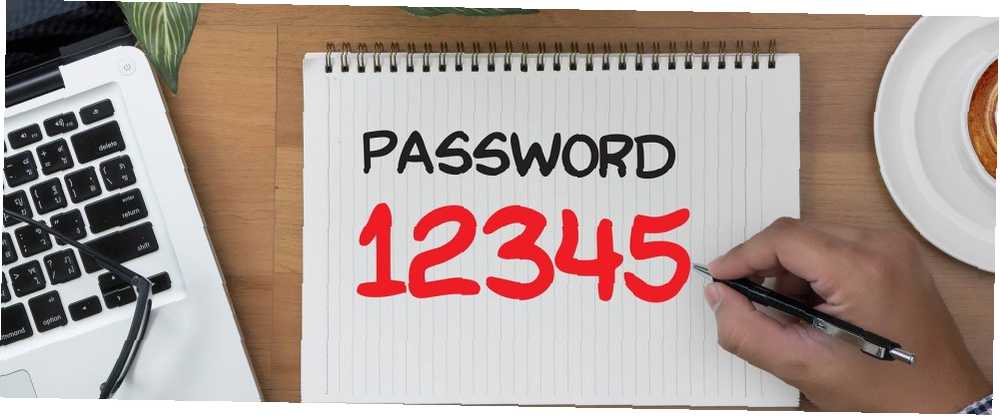
Gabriel Brooks
0
3444
129
OneNote to niezwykle wszechstronne narzędzie, które jest teraz bezpłatne dla wszystkich. Niezależnie od tego, czy korzystasz z OneNote do robienia notatek na zajęciach, bądź na bieżąco z projektami Jak korzystać z Microsoft OneNote do zarządzania projektami Jak korzystać z Microsoft OneNote do zarządzania projektami OneNote to idealne narzędzie współpracy do zarządzania prostymi projektami w małych zespołach. I to całkowicie za darmo. Zobacz, jak OneNote może pomóc w rozpoczęciu projektów! lub zrób notatnik, znajdziesz w nim coś do kochania.
W zależności od zastosowania programu OneNote możesz być zainteresowany utrzymaniem bezpieczeństwa zawartości notebooka. Na szczęście OneNote umożliwia ochronę hasłem niektórych sekcji dowolnego notebooka. Mamy nadzieję, że nie przechowujesz haseł w OneNote, ponieważ menedżerowie haseł są znacznie bezpieczniej. Jak menedżerowie haseł dbają o bezpieczeństwo haseł Jak menadżerowie haseł dbają o bezpieczeństwo haseł Trudne do złamania hasła są również trudne do zapamiętania. Chcesz być bezpieczny? Potrzebujesz menedżera haseł. Oto jak działają i jak zapewniają ci bezpieczeństwo. i wyposażone w tym celu. Jeśli chcesz zachować wrażliwość, oto sposób ograniczenia dostępu.
Otwórz OneNote na pulpicie i otwórz notatnik, który chcesz chronić. Kliknij sekcję prawym przyciskiem myszy i wybierz Zabezpiecz tę sekcję hasłem… aby uruchomić pasek boczny hasła. Możesz kliknąć Ustaw hasło aby wybrać nowe hasło do sekcji lub Usuń hasło zdjąć, jeśli zmieniłeś zdanie.
Będziesz musiał wpisać hasło dwa razy, jak zwykle, aby je dodać, ale uważaj tutaj. W przypadku zapomnienia tego hasła nie ma możliwości odzyskania danych z notebooka, więc pamiętaj, aby zapisać w pamięci lub dodać go do menedżera haseł. Podczas konfigurowania warto również przejrzeć opcje hasła.
Kliknij Opcje hasła… u dołu paska bocznego, aby je otworzyć. W tym miejscu możesz zmienić czas, w którym sekcja musi być bezczynna, aby automatycznie się blokowała lub ustawić, aby wszystkie sekcje blokowały się zaraz po ich opuszczeniu. Możesz nacisnąć skrót CTRL + ALT + L w dowolnym momencie, aby natychmiast zablokować wszystkie sekcje chronione hasłem.
OneNote Android ma wreszcie zgodność sekcji chronioną hasłem! To nie powinno mnie tak ekscytować, jak teraz.
- Gwizdek (@ChibiWhistle) 19 września 2016 r
Chcesz zagłębić się w program OneNote? Sprawdź mało znane funkcje, które pokochasz 7 mało znanych funkcji OneNote, które pokochasz 7 mało znanych funkcji OneNote, które pokochasz OneNote jest w 100% darmowy i zawiera wiele zaawansowanych funkcji. Sprawdźmy niektóre z nich, które mogłeś przegapić. Jeśli jeszcze nie korzystasz z OneNote, mogą Cię przekonać. .
Czy przechowujesz poufne dokumenty OneNote? Daj nam znać, jeśli cenisz sobie używanie hasła w swoich notebookach!
Kredyt na zdjęcie: jedno zdjęcie za pośrednictwem Shutterstock











